Tùy chọn trợ năng cho máy Mac: Điều bạn cần biết và cách sử dụng chúng (09.15.25)
Nhiều người trong chúng ta coi thường khả năng và tiềm năng thực tế của máy tính của mình. Nó được thể hiện qua cách chúng ta sử dụng chúng hàng ngày. Miễn là có màn hình, bàn phím và chuột, chúng tôi nghĩ rằng chúng tôi đã sẵn sàng. Chỉ một số ít biết rằng có những phương tiện khác để tương tác với máy tính. Ví dụ, trên máy tính của Apple, có các tùy chọn trợ năng Mac, có thể đáp ứng những người có nhu cầu trợ giúp và những người muốn làm cho việc tính toán dễ dàng hơn rất nhiều. Đọc để biết thêm về các tùy chọn hỗ trợ tiếp cận của Apple.
Cách truy cập cài đặt trợ năng của AppleTrước khi chúng tôi chia sẻ với bạn những điều thú vị bạn có thể làm với các tùy chọn trợ năng của Mac, hãy cho phép chúng tôi hướng dẫn bạn cách tìm chúng. Đầu tiên, mở menu Apple và chọn System Preferences. Cuộn xuống và bạn sẽ tìm thấy tùy chọn Trợ năng. Một cách khác để truy cập menu này là nhấn đồng thời các phím Chức năng (Fn) + Option, Command và F5. Sau khi ở trong cài đặt Hỗ trợ tiếp cận, giờ đây bạn có thể bắt đầu duyệt qua nhiều tùy chọn có sẵn cho mình.
Tùy chọn Hỗ trợ tiếp cận của MacTùy chọn Hỗ trợ tiếp cận của Mac được chia thành các danh mục khác nhau, ví dụ như:
1. Vision 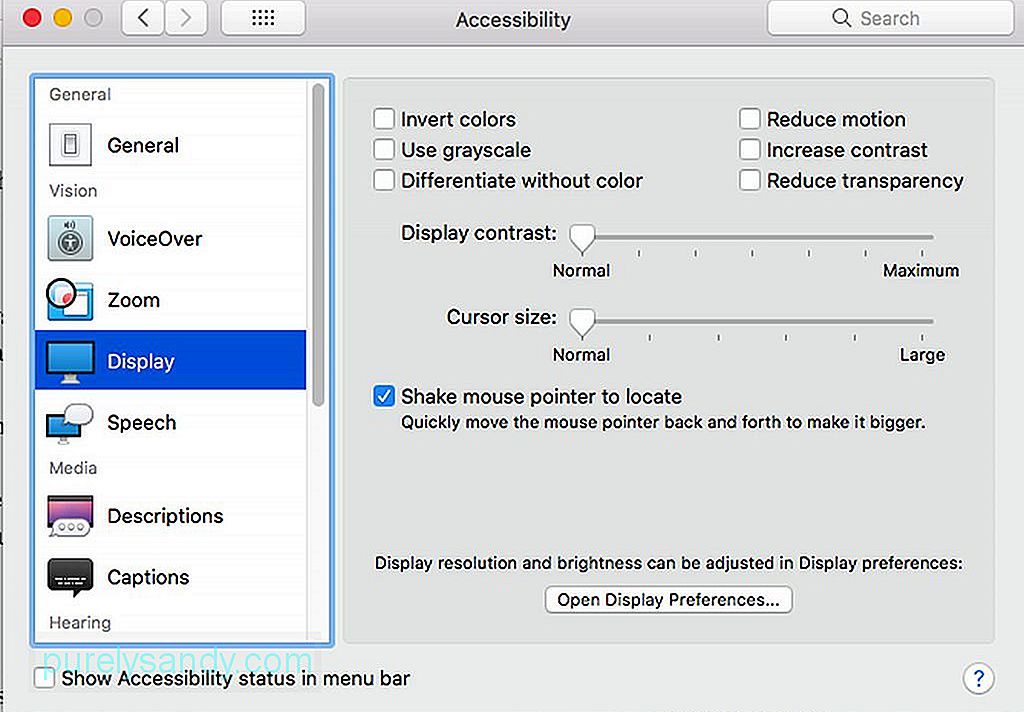
Danh mục đầu tiên bạn sẽ thấy trong cài đặt Trợ năng của Mac là Vision. Dưới danh mục này là các công cụ thu phóng, hiển thị và lồng tiếng. Những công cụ này đặc biệt hữu ích cho những người khiếm thị.
- Thu phóng - Công cụ này được thiết kế cho người dùng Mac có thị lực kém. Nó cho phép bạn bật phím tắt Thu phóng và điều chỉnh mức độ bạn muốn màn hình được thu phóng sau khi công cụ được kích hoạt.
- Hiển thị - Công cụ hiển thị được sử dụng để chuyển đổi màn hình sang thang độ xám, đảo ngược màu sắc, thay đổi kích thước của con trỏ và tăng cường độ tương phản.
- Lồng tiếng - Một công cụ nâng cao dành cho những người không thể nhìn thấy, công cụ lồng tiếng bao gồm hỗ trợ cho màn hình chữ nổi , hỗ trợ giọng nói cho khoảng ba mươi ngôn ngữ và điều khiển cảm ứng.
Âm thanh "width =" 640 "height =" 457 "& gt; 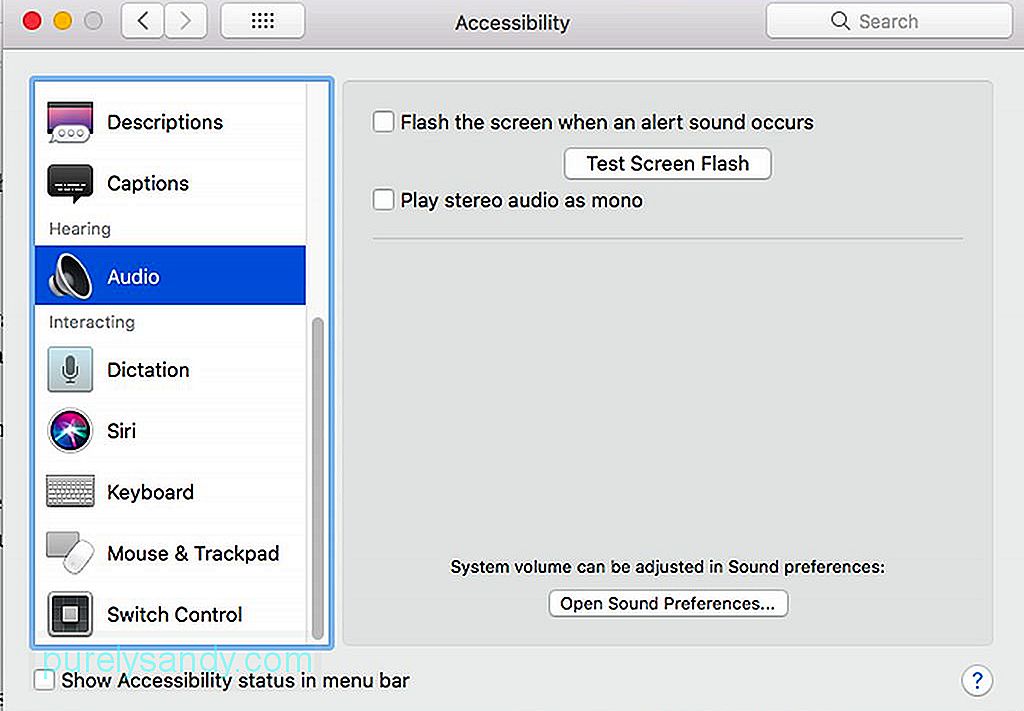 Âm thanh" width = "640" height = "457" & gt;
Âm thanh" width = "640" height = "457" & gt;
Phiên điều trần là danh mục thứ hai trong cài đặt Hỗ trợ tiếp cận của Mac. Các tùy chọn ở đây là cơ bản. Bạn có thể sử dụng tùy chọn này để bật đèn flash màn hình hoặc buộc phát âm thanh nổi. Tại đây, bạn cũng sẽ tìm thấy các tùy chọn phụ đề. Tuy nhiên, các tùy chọn có giới hạn. Tất cả những gì bạn có thể làm là chọn giữa ba kích thước mặc định hoặc đóng phụ đề.
3. Tương tác Chuột và Bàn di chuột "width =" 640 "height =" 456 "& gt; 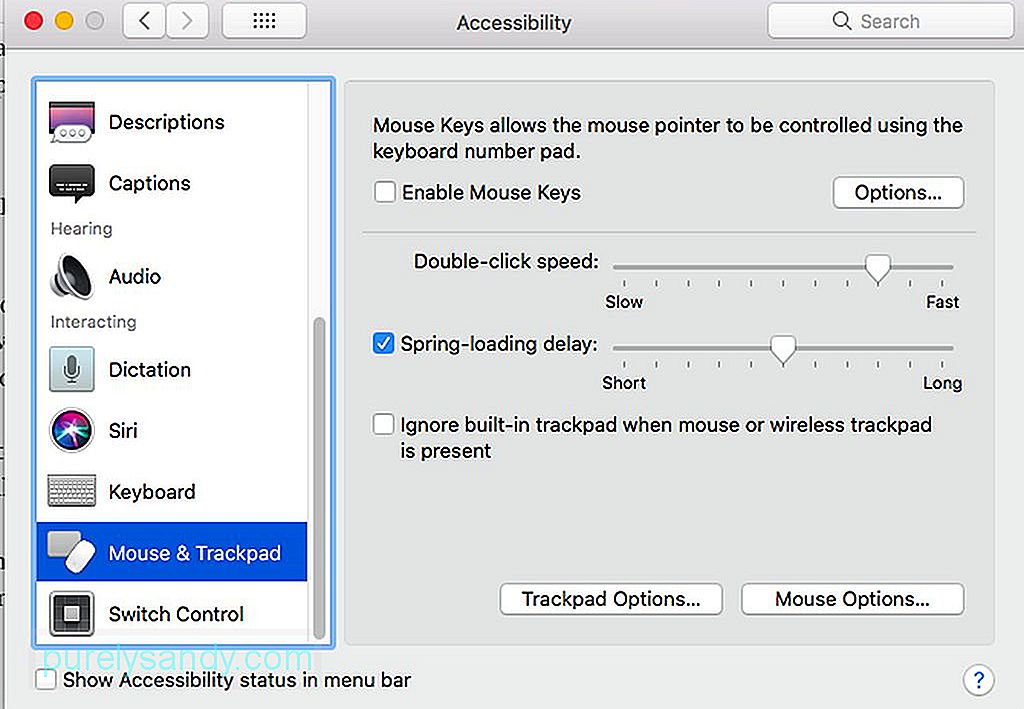 Chuột và Bàn di chuột" width = "640" height = "456" & gt;
Chuột và Bàn di chuột" width = "640" height = "456" & gt;
Danh mục này là nơi bạn thực hiện những thay đổi về cách bạn cấp dữ liệu đầu vào cho máy Mac của mình. Dưới đây là một số công cụ bạn có thể điều chỉnh cho danh mục này:
- Bàn phím - Đây là nơi bạn có thể bật phím chậm hoặc dính. Mặc dù các phím chậm hoạt động bằng cách trì hoãn phản hồi của một phím, nhưng các phím dính cho phép bạn kích hoạt các phím bổ trợ như nút lệnh mà không cần giữ nó toàn bộ thời gian.
- Chuột & amp; Bàn di chuột - Tại đây, bạn có thể tìm thấy tính năng Phím chuột cho phép điều hướng chuột bằng bàn phím. Đây cũng là nơi bạn có thể điều chỉnh tốc độ con trỏ và tốc độ nhấp đúp.
- Điều khiển công tắc - Trong Điều khiển công tắc, bạn có thể điều hướng hệ thống của mình bằng một công tắc như Nhập khóa. Sau khi được bật, một menu sẽ bật lên. Nhấn vào công tắc bạn đã đặt sẽ tự động bắt đầu điều hướng qua danh sách.
Tại thời điểm này, bạn đã quen với các tùy chọn Hỗ trợ tiếp cận của Mac. Chỉ trong trường hợp bạn muốn tăng cường hiệu suất của máy Mac để bạn có thể tận dụng tối đa cài đặt trợ năng của nó, hãy thử tải xuống và cài đặt Outbyte MacRepair. Công cụ này có thể thực hiện quét nhanh hệ thống của bạn và xác định các vấn đề tiềm ẩn đang làm chậm máy tính của bạn.
Video youtube.: Tùy chọn trợ năng cho máy Mac: Điều bạn cần biết và cách sử dụng chúng
09, 2025

